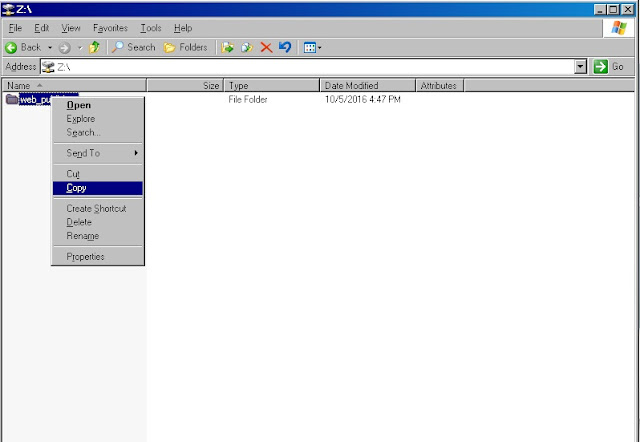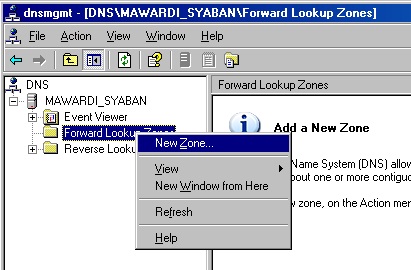Assalamu'alaikum wr. wb.
selamat sore sahabat syabandz.blogspot.com .. kali ini kita akan belajar CRUD native dengan framework front end ( Bootstrap ) ,, semoga bermanfaat ,, insyaalloh nti saya kasih penjelasan sedikit dari coding-codingannya ,, tapi kalo ada yang keliru saya minta sorry nya yaa cz saya juga pan masih tahap belajar ,, hhee
A. Belajar Koneksi.php dan Query CRUD ..
<?php
$koneksi = mysql_connect("localhost","root","") or die ("Gagal terhubung ke server MySQL !");
// hubungkan ke server dulu (localhost/phpmyadmin) .. mysql_connect itu terdiri dari host (localhost), username(root), dan password ("")
$nama_db = "absen"; // buat wadahnya jgn lupa pake $ dengan nama "nama_db dan didalam wadah itu ada namanya database kebetulan database saya namanya "absen"
$perintah_sql = "select * from $nama_db" ; // koneksikan host ke database yang akan qtaa gunakan
mysql_select_db($nama_db,$koneksi) or die ("Gagal pilih database !"); // koneksikan program qtaa ke host phpmyadmin dan phpmyadmin koneksikan ke nama database yang mau qtaa pake dan database yang qtaa pake itu "absen" dan database itu udah ada didalam wadah yang namanya "$nama_db"
?>
note : xampp atau localhost/phpmyadmin itu " host/ server / yang koneksikan program qtaa ke browser secara offline dan itu wajib dijalan kan jika maen php karena jika tidak dijalankan program php qtaa ga jalan,, dan mysql itu yang ada didalam phpmyadmin yang menjadi wadah tempat database-database program qtaa .. JANGAN LUPA YAA !!
di atas adalah salah satu untuk membuat koneksi dan dibawah ini beberapa cara koneksi yg sudah sy kumpul kan dari beberapa sumber dan silahkan dipilih yg menurut anda paling mudah ..
// koneksi itu banyak cara nya, ada yang digabung koneksi dengan database ada pula yang terpisah ,,
// koneksi itu terdiri dari ( host/server/127.0.0.1/localhost, username/root, password(password dan username itu tergantung dari server yang kamu gunakan, jika tidak membuat user maka username nya root dan password kosong tapi jika dibuat disesuaikan saja username dan password nya yang kamu buat)) ,, contoh nya seperti ini :
// 1) jika koneksi dipisah dengan data base seperti ini :
// mysql_connect("127.0.0.1","root","");
// mysql_select_db("absen");
// 2) jika mau digabung bisa seperti ini :
// mysql_connect("localhost","root","","absen");
// 3) jika ingin menggunakan mysqli juga bisa dengan cara seperti ini, hanya saja harus ada " new " nya :
// new mysqli ("localhost","root","","absen");
// 4) atau cara lain juga bisa :
// $host = "127.0.0.1";
// $user_name = "root";
// $password = "";
// $database_name = "absen";
// mysql_connect($host,$username,$password,$database_name);
// 5) mySQLi nya seperti ini juga bisa :
// define('_host','localhost');
// define('_user_name','root');
// define('_password','');
// define('_database_name','absen');
// new MySQLi (_host,_user_name,_password,_database_name);
// 6 ) jika menggunakan string ( $ ) itu disesuaikan dengan programnya,, jika ingin koneksi databasenya di koneksi seperti ini tapi jika ingin koneksi databasenya dipisah dengan koneksi maka buat koneksi databasenya di index.php ,, jika sesuaikan saja selera masing-masing ..
$koneksi = mysql_connect("localhost","root","");
$database_name = "absen";
$perintah_sql = "select * from $database_name" ;
mysql_select_db($database_name,$koneksi);
// hapus yang garis miring " // " nya jika ingin mengecek apakah database sudah terkoneksi atau belum, dan gunakan salah satu saja rumus query koneksi nya agar program tidak eror cuma gara -gara koneksi doang, jika pas di coba blank browsernya itu artinya sudah terkoneksi !!!
// by : syabandz.blogspot.com
7 ) untuk di zaman saat ini koneksi dengan mysql sudah banyak ditinggalkan dan paling minimal koneksi dengan msqli atau pdo malahan next nya semua akan ditinggalkan dengan postgreSQL atau no SQL dengan alasan mysql itu lambat ,, tapi entahlah karena sy jg blm coba karena masih bermain di mysqli .. dan untuk mysqli berikut ini cara simple nya dalam membuat koneksi.php
$koneksi = mysqli_connect("localhost","root","","namadatabase");
dan untuk di setiap proses : select, insert, update, dan delete ,, jangan lupa untuk selalu di masukan $koneksi didalam mysqli_query .. contohnya begini :
tampil data :
$data = mysqli_query($koneksi, "SELECT * FROM namatable ORDER BY name DESC );
$jumlahbaris = mysqli_num_rows($data);
$tampildata = mysqli_fetch_array($data);
atau bisa juga seperti ini
while ($tampildata = mysqli_fetch_array($data)) { ?> // untuk nama dan nomor fieldname nya $tampildata['fieldname']; atau $tampildata['0'];
atau bisa juga seperti ini
while ($tampildata = mysqli_fetch_assoc($data)) { ?> // untuk khusus nama saja fieldname nya $tampildata['fieldname'];
insert data :
$data = mysqli_query($koneksi, "INSERT INTO namatable ('$_POST[fieldname]','$_POST[fieldname]') values(fieldname,fieldname)" );
update data :
$data = mysqli_query($koneksi, "UPDATE namatable SET fieldname = '$_POST[filedname]' WHERE id = '$_POST[id]' " );
deletedata :
$data = mysqli_query($koneksi, "DELETE FROM namatable WHERE id = '$_GET[id]' " );
Oke !! sekian query dasar dari CRUD .. sekarang sy akan share program sy yg untuk para newbie program dengan template yg familiar admin BSB (template bootstrap atau salah satu framework front-end) dan dengan struktur koding buatan sy sendiri ... berikut ini gambaran dari programnya
B. Praktek CRUD Dalam Program Native dan Template Bootstrap ..
kelebihan dari program ini :
1. udah saya design sedemikian rapihnya agar pada pc dan mobile tetap responsive dan enak dilihat
itu bagi usernya
2. dan bagi programmer nya saya jg sudah buat struktur koding yg begitu mudahnya
hanya dengan satu content.php cukup untuk ngoding semuanya disitu dan cukup untuk buat
program seperti ini contoh nya ,,
3. selain itu juga sy pangkas abis dari template aslinya yg mencapai 24.2MB sy buat jadi 0.98MB
dengan alasan agar lebih cepat dalam meng upload program pada hosting/ saat ingin buat
programnya jadi online
4. program ini hanya kerangka saja bukan program sudah jadi atau FRONT - END nya aja ,, jadi
berguna banget buat seorang developer untuk mengembangkannya dari pada buat dari awal yg blm
ada tempalate nya itu dapat memakan waktu ,, jadi ini sengaja sy shared agar mempercepat buat
program seorang web developer baik itu native .. dan untuk web developer framework cukup
di ambil templatenya saja dan disesuaikan dengan struktur ngoding framework nya
Berikut ini adalah source code programnya ,, ingat ini bukan program jadi saya jadi saya hanya merubah tampilan asli dari Admin BSB jadi responsive dari mulai tampilan form nya saya buat pop-up, table nya lebih responsive dari pada aslinya ,, saya juga memberikan panel disetiap tampilannya agar terlihat rapih ,, dan lain lainnya silah kan bandingkan saja dengan aslinya
source code template yg sudah saya rubah klik disini
source code template yg belum saya rubah/aslinya klik disini
demo template admin BSB yg asli disini
source code template yg sudah saya rubah klik disini
source code template yg belum saya rubah/aslinya klik disini
demo template admin BSB yg asli disini
Sekian untuk program native hari ini semoga bermanfaat ,, jika bermanfaat silahkan di share karena ilmu yg bermanfaat itu yg berguna bagi orang banyak .. Jika belajar native ini sudah khattam kita akan belajar framework .. secara dasarnya kita akan belajar membuat CRUD dengan framework dalam 1 menit ,, jika tidak percaya dan penasaran silahkan klik disini
wassalamu'alaikum wr. wb.